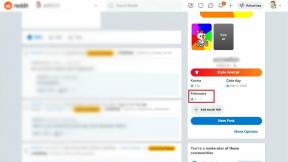6 Möglichkeiten, Schritte auf der Apple Watch anzuzeigen
Verschiedenes / / April 12, 2023
Fragen Sie sich, ob Ihre Apple Watch Schritte verfolgt? Und wenn ja, wo finden Sie die Schritte auf der Apple Watch? Sie sind auf der richtigen Seite gelandet. Hier zeigen wir Ihnen verschiedene Möglichkeiten, Ihre täglichen und gesamten Schritte auf der Apple Watch anzuzeigen.

Alle Apple Watches verfügen über einen eingebauten Schrittzähler, d.h. sie haben die Schrittverfolgungsfunktion. Ihre Apple Watch beginnt automatisch mit dem Zählen der Schritte, wenn Sie die Uhr zum ersten Mal einrichten. Sehen wir uns an, wie die Schritte auf der Apple Watch angezeigt werden.
Methode 1: So überprüfen Sie die täglichen Schritte auf der Apple Watch mit der Aktivitäts-App
Schritt 1: Drücken Sie die Digital Crown auf Ihrer Apple Watch, um den App-Bildschirm zu öffnen.
Schritt 2: Tippen Sie auf die Aktivitäts-App.

Schritt 3: Sie sehen Aktivitätskreise. Scrollen Sie nach unten, bis Sie das Feld Gesamtschritte sehen. Dieses Feld zeigt Ihnen die Gesamtzahl der täglichen Schritte, d. h. die Schritte für den aktuellen Tag.


Spitze: Lernen wie man Aktivitätsziele auf der Apple Watch ändern.
Methode 2: So sehen Sie Ihre Schritte auf der Apple Watch mit Watch Face
Wenn das von Ihnen verwendete Zifferblatt über die Aktivitätskomplikation verfügt, können Sie darauf tippen, um die Aktivitäts-App direkt vom Zifferblatt aus zu öffnen. Scrollen Sie dann in der Aktivitäts-App nach unten und suchen Sie nach Gesamtschritten, um Ihre Schritte zu überprüfen.


Profi-Tipp: Um die Aktivitätskomplikation zu Ihrem bevorzugten Zifferblatt hinzuzufügen, halten Sie das Zifferblatt gedrückt, um den Bearbeitungsmodus aufzurufen. Tippen Sie auf Bearbeiten. Wischen Sie dann nach links, um zum Bildschirm „Komplikationen“ zu gelangen. Tippen Sie auf die Komplikation, die Sie ersetzen möchten, und wählen Sie Aktivität aus. Auch wissen, wie es geht Erstellen Sie ein benutzerdefiniertes Apple Watch-Zifferblatt.
Methode 3: Überprüfen Sie die Schritte mit der Fitness-App auf dem iPhone
Falls Sie Ihre Schritte vom gekoppelten iPhone aus überprüfen möchten, können Sie dies ganz einfach mit der Apple Fitness App tun.
Schritt 1: Öffnen Sie die Apple Fitness-App auf Ihrem iPhone.
Schritt 2: Sie sehen Ihre tägliche Schrittzahl direkt auf dem Hauptbildschirm im Aktivitätsfeld.

Methode 4: So zeigen Sie Schritte auf der Apple Watch mit der Health-App auf dem iPhone an
Neben der Fitness-App können Sie auch die Apple Health-App verwenden, um Ihre Schritte anzuzeigen. Hier ist wie:
Schritt 1: Öffnen Sie die Health-App auf Ihrem iPhone.
Schritt 2: Auf dem Hauptbildschirm sehen Sie den Abschnitt „Schritte“ unter „Favoriten“.

Schritt 3: Wenn Sie den Abschnitt „Schritte“ nicht finden, tippen Sie auf „Alle Gesundheitsdaten anzeigen“.

Schritt 4: Scrollen Sie nach unten und tippen Sie auf Schritte, um Ihren täglichen oder vergangenen Schrittverlauf anzuzeigen.


Spitze: Besuche die Die besten Tipps und Tricks zur Verwendung der Apple Health App.
Methode 5: Wöchentliche Zusammenfassung der Schritte auf der Apple Watch anzeigen
Schritt 1: Öffnen Sie die Activity-App auf Ihrer Apple Watch.

Schritt 2: Scrollen Sie zum unteren Rand des Aktivitätsdiagrammbildschirms und tippen Sie auf Wochenübersicht.


Schritt 3: Scrollen Sie erneut nach unten und Sie sehen die Gesamtschritte, die Sie in dieser bestimmten Woche unternommen haben.


Methode 6: So zeigen Sie Schritte aus früheren Tagen auf der Apple Watch an
Während Sie die wöchentliche Zusammenfassung der Schritte von der Apple Watch aus sehen können, ist es nicht möglich, die Schritte vom Vortag oder den tatsächlichen Verlauf der Schritte direkt von der Uhr aus anzuzeigen. Aber zum Glück können Sie dies von Ihrem iPhone aus mit Fitness- und Gesundheits-Apps tun.
1. Nutzung der Fitness-App
Schritt 1: Öffnen Sie die Fitness-App auf Ihrem Telefon.
Schritt 2: Tippen Sie auf Schritte oder irgendwo im Aktivitätsbereich.

Schritt 3: Wischen Sie mehrmals nach rechts oder tippen Sie oben auf den Wochentag, um den Tag auszuwählen, dessen Schritte Sie überprüfen möchten. Scrollen Sie nach der Auswahl nach unten und Sie sehen die Gesamtzahl der an diesem Tag zurückgelegten Schritte.

Profi-Tipp: Tippen Sie oben auf das Kalendersymbol, um den Tag auszuwählen, für den Sie die Schritte überprüfen möchten.
2. Nutzung der Health-App
Schritt 1: Öffnen Sie die Health-App auf Ihrem Telefon.
Schritt 2: Tippen Sie auf den Abschnitt Schritte, um den Verlauf Ihrer Schritte anzuzeigen.
Schritt 3: Wischen Sie nach rechts, um den Tag zu ändern, oder tippen Sie oben auf die Optionen wie wöchentlich (W), monatlich (M) usw., um einen Überblick über die durchgeführten Schritte zu erhalten.


Spitze: Besuche die Top-Gesundheitsmerkmale Sie sollten auf Ihrem iPhone verwenden.
Warum kann ich meine Schritte auf der Apple Watch nicht sehen?
Wenn Ihre Apple Watch die Schritte nicht verfolgt, versuchen Sie die folgenden Korrekturen.
1. Starten Sie die Uhr neu und tragen Sie sie richtig
Starten Sie den Fehlerbehebungsprozess, indem Sie Ihre Apple Watch neu starten. Oft behebt dieser einfache Hack das Problem. Stellen Sie dann sicher, dass Sie die Uhr richtig tragen. Versuchen Sie, es nahe an Ihrem Handgelenk zu halten.
2. Handgelenkerkennung aktivieren
Stellen Sie sicher, dass die Handgelenkserkennung auf Ihrer Apple Watch aktiviert ist. Gehen Sie zu Apple Watch-Einstellungen, gefolgt von Passcode, und aktivieren Sie den Schalter neben Handgelenkserkennung.


3. Fitness-Tracking aktivieren
Öffnen Sie die Apple Watch-App auf Ihrem iPhone und gehen Sie zu Datenschutz. Aktivieren Sie den Umschalter neben Fitness-Tracking. Sie können auch versuchen, die Fitnesskalibrierungsdaten zurückzusetzen, die auf demselben Bildschirm angezeigt werden.


4. Uhr neu koppeln
Endlich, Entkoppeln Sie die Apple Watch vom iPhone und koppeln Sie es erneut. Hoffentlich beginnt Ihre Uhr, die Schritte zu verfolgen, und Sie sollten die Schritte auf der Apple Watch sehen.
Häufig gestellte Fragen zu Schritten auf der Apple Watch
Leider bietet Apple keine native Möglichkeit, die täglichen Schritte auf einem Zifferblatt anzuzeigen. Sie können dies jedoch mit Apps von Drittanbietern tun. Sehen Sie sich unsere ausführliche Anleitung an So setzen Sie Schritte auf das Apple Watch-Gesicht.
Ja, Ihre Apple Watch kann Schritte zählen, ohne dass ein iPhone in der Nähe ist.
Öffnen Sie die Health-App auf Ihrem iPhone. Gehen Sie zu Schritte und tippen Sie oben auf Daten hinzufügen. Fügen Sie die Schritte hinzu und wählen Sie Datum und Uhrzeit aus.
Wenn Sie an Wettkämpfen teilnehmen oder sich vom Aktivitätsstatus Ihres Freundes oder Familienmitglieds motivieren lassen möchten, können Sie Ihre Aktivität mit ihm teilen. Sie werden benachrichtigt, wenn Ihr Freund seine Ringe schließt, Erfolge erzielt oder ein Training beendet. Tippen Sie in der Fitness-App auf die Registerkarte „Teilen“ und dann oben auf das Symbol „Konto“. Drücken Sie die Schaltfläche Hinzufügen und geben Sie den Namen Ihres Freundes ein. Überprüfen Sie unsere ausführlichen Leitfaden zum Teilen Ihrer Aktivität mit Freunden.
Ein Schritt auf einmal
Ihre Apple Watch hat oft nur noch wenig Batteriesaft. In solchen Situationen wissen Sie, wie es geht Verwenden Sie den Energiesparmodus. Schauen Sie sich auch die an Die besten Tipps zur Verbesserung der Akkulaufzeit der Apple Watch.
Zuletzt aktualisiert am 12. April 2023
Der obige Artikel kann Affiliate-Links enthalten, die Guiding Tech unterstützen. Dies beeinträchtigt jedoch nicht unsere redaktionelle Integrität. Die Inhalte bleiben unvoreingenommen und authentisch.
Geschrieben von
Mehvish
Mehvish ist studierter Informatiker. Ihre Liebe zu Android und Gadgets veranlasste sie, die erste Android-App für Kaschmir zu entwickeln. Bekannt als Dial Kashmir, gewann sie dafür den renommierten Nari Shakti Award des indischen Präsidenten. Sie schreibt seit vielen Jahren über Technologie und zu ihren bevorzugten Branchen gehören Anleitungen, Erklärungen, Tipps und Tricks für Android, iOS/iPadOS, Windows und Web-Apps.